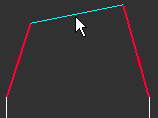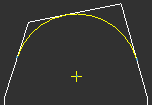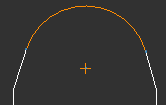フィレットを作成するには
フィレットは選択した交点のコーナーをラウンドします。
|
|
 注記 注記 フィレットを作成する前に 「スケッチプリファレンス」(Sketch Preferences) ダイアログボックスの 「パラメトリックスケッチ」(Parametric sketching) を選択し、フィレット参照としてモデルのエッジを選択した場合、フィレット作成時に、選択したモデルのエッジがドラフトエンティティに自動的に変換されます。パラメトリックスケッチのプリファレンスを 「ドラフトエンティティの後ろのモデルエッジを消去」(Erase model edges behind draft entities) に設定した場合、フィレットが完了すると該当するモデルエッジが消去されます。 「スケッチプリファレンス」(Sketch Preferences) ダイアログボックスの 「パラメトリックスケッチ」(Parametric sketching) を選択した場合、 「ドラフトエンティティの後ろのモデルエッジを消去」(Erase model edges behind draft entities) オプションがデフォルトで選択されます。 |
フィレットを作成するには (2 正接エッジ)
1. 「スケッチ」(Sketch) >
 「フィレット」(Fillet)
「フィレット」(Fillet) の順にクリックします。
「選択」(Select) ダイアログボックスが開きます。
2. 最初のフィレット参照として、モデルエッジ上の点またはドラフトエンティティのいずれかを選択します。選択した点によってデフォルトの半径が決まるので、フィレットの目的の開始点に近い点を選択するようにしてください。
3. CTRL キーを押しながら、2 番目のフィレット参照としてモデルエッジまたはドラフトエンティティを選択します。複数の参照セットをまとめて選択すれば、複数のフィレットを同時にスケッチできます。
4. デフォルトで、半径値は選択した点の位置によって決まります。新しい半径値を入力するか、またはデフォルト値を使用します。「選択」(Select) ダイアログボックスの「OK」をクリックします。「フィレットプロパティ」(Fillet Properties) ダイアログボックスが開きます。
5. 「半径値」(Radius Value) ボックスで、計算されたフィレットの半径値または最後に使用された半径値 (あれば) が選択されています。新しい値を入力することもできます。
6. 「トリムスタイル」(Trim Style) で次のトリムスタイルから選択して、正接エッジの交差の表示方法を定義します。
「フルトリム」(Full trim) - 交差を削除して、フィレットされた交差のみを表示します。 | |
「細線トリム」(Thin line trim) - フィレットを通常のペン幅で、交差を細線で表示します。 | |
「実線トリム」(Solid line trim) - 交差とフィレットの両方を通常のペン幅で表示し、交差するフィレット参照が重なるところはトリムされます。 | |
「片側トリム」(Half trim) - 片側のみ交差を表示し、正接線の一方は削除します。フィレットは通常のペン幅で表示されます。 「片側トリム」(Half trim) を選択した場合、  を使用できます。 | |
「トリムなし」(No trim) - 交差とフィレット全体を通常のペン幅で表示します。重なりもすべて維持されます。 | |
|  注記 注記 複数のフィレット参照を選択し、最初と最後の参照が理論上または物理的に交差する場合、 「完全ループ」(Complete loop) チェックボックスが有効になります。 「完全ループ」(Complete loop) チェックボックスが有効な場合、デフォルトでオンになっています。このチェックボックスがオンになっている場合、選択した最初と最後の参照の間のループが完成するように、フィレットが自動的に追加されます。 |
7. 「フィレットプロパティ」(Fillet Properties) ダイアログボックスの「OK」をクリックしてフィレットの作成を終了します。図面にフィレットが表示されます。
8. 「選択」(Select) ダイアログボックスの「OK」をクリックするか、中マウスボタンをクリックしてフィレットの作成を中止します。
フィレットを作成するには (3 正接エッジ)
複数のフィレット参照セットをまとめて選択すれば、複数のフィレットを同時にスケッチできます。3 正接フィレットの参照を、開始点、終点、中間点の順序で選択する必要があります。
1. 「スケッチ」(Sketch) をクリックし、次に
 「フィレット」(Fillet)
「フィレット」(Fillet) の横の矢印をクリックします。
2.  「3 正接フィレット」(3 Tangent Fillet)
「3 正接フィレット」(3 Tangent Fillet) をクリックします。
「選択」(Select) ダイアログボックスが開きます。
3. 最初のフィレット参照として、モデルエッジ上の点またはドラフトエンティティを選択します。最初のフィレット参照がフィレットの開始点となります。
4. 2 つ目のフィレット参照として、モデルのエッジまたはドラフトエンティティを選択します。2 番目のフィレット参照がフィレットの終点となります。フィレットの始点と終点がハイライトされます。
5. 最後のフィレット参照として、モデルのエッジまたはドラフトエンティティを選択します。3 番目のフィレット参照がフィレットの中間点となります。
|  注記 注記 参照が有効な場合、図面にフィレットが表示され、選択されたままとなります。 |
6. 「選択」(Select) ダイアログボックスの「OK」をクリックするか、中マウスボタンをクリックしてフィレットの作成を確認します。3 つのエッジに正接のフィレットが作成されます。
フィレット参照 | 非パラメトリックスケッチ | パラメトリックスケッチ |
| | |
|  注記 注記 3 正接エッジを参照するフィレットを修正することはできません。フィレットを修正する必要がある場合は、既存のフィレットを削除し、新たにフィレットを作成し直す必要があります。 |
 「フィレット」(Fillet) の順にクリックします。「選択」(Select) ダイアログボックスが開きます。
「フィレット」(Fillet) の順にクリックします。「選択」(Select) ダイアログボックスが開きます。


 を使用できます。
を使用できます。

 「フィレット」(Fillet) の横の矢印をクリックします。
「フィレット」(Fillet) の横の矢印をクリックします。 「3 正接フィレット」(3 Tangent Fillet) をクリックします。「選択」(Select) ダイアログボックスが開きます。
「3 正接フィレット」(3 Tangent Fillet) をクリックします。「選択」(Select) ダイアログボックスが開きます。